Porady na temat usuwania eTogether (odinstalować eTogether)
eTogether jest rozszerzenie przeglądarki dla Google Chrome, a jego tematem jest Randki online. Możemy za to jako potencjalnie niechcianych programów ze względu na zacienionym cechy, które posiada. Może chcesz go usunąć, ponieważ funkcje te obejmują zastąpienie strony głównej przeglądarki i inne ustawienia związane z wyszukiwaniem.
Jednak oficjalnie ustawia się, aby pomóc użytkownikom wyszukać osoby publicznej, i to się uda w ten sposób. Uzasadnione jest promowany serwis randkowy, ale bierzemy problem z rozszerzeniem przeglądarki, ponieważ obejmuje pewne niepożądane cechy, które chcemy rozwinąć w tym artykule. To rozszerzenie nie jest złośliwy, nadal ma pewne funkcje wątpliwe, więc jeśli jesteś użytkownikiem tego programu, a następnie Zapraszamy do przeczytania cały artykuł. Usunąć eTogether asap.
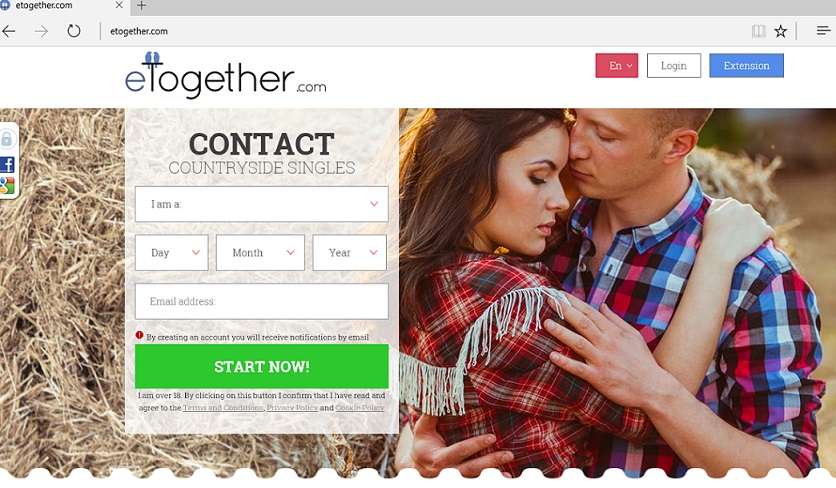
Pobierz za darmo narzędzie do usuwaniaAby usunąć eTogether
Ta aplikacja jest własnością tej samej firmy, która jest właścicielem http://eTogether.com, serwis randkowy, który idzie w parze z eTogether. Na stronie internetowej mówi, że to jest „wspierane przez Dating Factory” która umożliwia przedsiębiorców wobec umieszczać w górze ich serwisów randkowych. Dating Factory jest siedzibą w Szwajcarii, i to jest całkowicie legalne firmy. W związku z tym Początki tego programu wskazują, że pochodzi ona z wiarygodnego źródła, i najwyraźniej nie jest szkodliwy charakter.
Jeśli chodzi o metody dystrybucji tej aplikacji, nasi analitycy bezpieczeństwa wykazały, że łatwo można dostać to rozszerzenie w sklepie internetowym Chrome. Co ciekawe został przesłany do tego sklepu nie raz, ale dwa razy, raz jako rozszerzenie w kategorii wydajności i drugi w kategorii narzędzia wyszukiwania. Nazwy aplikacji w sklepie internetowych Chrome są eTogether Start i Szukaj przez eTogether odpowiednio. Ile jesteśmy świadomi, te rozszerzenia nie są polecane na innej stronie internetowej i nie są powiązane z oprogramowaniem innych firm. Należy zauważyć, że te dwa rozszerzenia nie są identyczne, ponieważ mają one niewielkie różnice w tym co robią w przeglądarce.
Nasi Naukowcy twierdzą, że eTogether, Start jest ustawiona na Dodawanie niestandardowej strony głównej i strony nowej karty, podczas wyszukiwania przez eTogether jest skonfigurowany do zastąpienia domyślnego dostawcy wyszukiwania z Match.searchalgo.com lub Searchalgo.com, ale to ten sam silnik wyszukiwania bez względu na to. Ponadto nasze malware Analitycy twierdzą, że ten szczególności wyszukiwarki jest wykorzystywana w innych rozszerzeń przeglądarki, takich jak WowMovix, goMovix Start i Szukaj Musix. Badań stwierdzono, że rozszerzenie pochodzą z tej samej jako rozszerzenie przeglądarki.
Obecnie bardzo popularne jest ten dodatek do konkretnej przeglądarki jest odpowiednio kraje takie jak Indie, Pakistan, Indonezja, Stanów Zjednoczonych, Egiptu, Algierii i Arabii Saudyjskiej. W sumie, to rozszerzenie ma więcej niż 20 000 użytkowników na całym świecie i liczba ta jest równa zwiększyć jeszcze bardziej. Otrzymaliśmy raporty, że eTogether jest promowana przy użyciu oprogramowania typu adware, który prezentuje reklamy w formie kupony, banery, pop-upy. Wygląda na to, że można zainstalować tę aplikację bezpośrednio przez kliknięcie na reklamę i klikając zainstalować. Widzieliśmy, że reklamy promujące link do pobrania tego programu zazwyczaj zawierają tekst, takich jak „lokalnych Single pobliżu” i podobne wypowiedzi.
Zalecamy usunąć tego rozszerzenia, ponieważ ustawiono w niepożądany sposób zmodyfikować przeglądarki. Jesteśmy świadomi, że Match.searchalgo.com (także Searchalgo.com) nie jest wiarygodne wyszukiwarki, ponieważ umożliwia wyświetlanie linków promocyjnych w wynikach wyszukiwania. Wyniki wyszukiwania zmodyfikowane są w żaden sposób związane lub pod wpływem randkowym lub jego rozszerzenie przeglądarki. Niemniej jednak nie należy ufać Match.searchalgo.com, ponieważ jego początki są w dużej mierze nieznane. Uważamy, że jest to część sieci web system zarabiania, a jego zadaniem jest pociągnięcie do linków promocyjnych i generuje przychody z reklam. Być może ten przychód jest udostępniony z twórcami eTogether, ale nie ma dowodu że. Lepiej usunąć jak najszybciej eTogether.
Jak usunąć eTogether?
Niezależnie od przypadku może być, to rozszerzenie przeglądarki jest niepożądane, ponieważ modyfikuje ustawienia przeglądarki internetowej i zastępuje homepage, dostawca wyszukiwania i stronę Nowa karta z jej promowane wyszukiwarki. W związku z tym, Zapraszamy do usunięcia eTogether korzystając z instrukcji podanych u dołu tego artykułu.
Dowiedz się, jak usunąć eTogether z komputera
- Krok 1. Jak usunąć eTogether z Windows?
- Krok 2. Jak usunąć eTogether z przeglądarki sieci web?
- Krok 3. Jak zresetować przeglądarki sieci web?
Krok 1. Jak usunąć eTogether z Windows?
a) Usuń eTogether związanych z aplikacji z Windows XP
- Kliknij przycisk Start
- Wybierz Panel sterowania

- Wybierz Dodaj lub usuń programy

- Kliknij na eTogether związanych z oprogramowaniem

- Kliknij przycisk Usuń
b) Odinstaluj program związane z eTogether od Windows 7 i Vista
- Otwórz menu Start
- Kliknij na Panel sterowania

- Przejdź do odinstalowania programu

- Wybierz eTogether związanych z aplikacji
- Kliknij przycisk Odinstaluj

c) Usuń eTogether związanych z aplikacji z Windows 8
- Naciśnij klawisz Win + C, aby otworzyć pasek urok

- Wybierz ustawienia i Otwórz Panel sterowania

- Wybierz Odinstaluj program

- Wybierz program, związane z eTogether
- Kliknij przycisk Odinstaluj

Krok 2. Jak usunąć eTogether z przeglądarki sieci web?
a) Usunąć eTogether z Internet Explorer
- Otwórz przeglądarkę i naciśnij kombinację klawiszy Alt + X
- Kliknij Zarządzaj add-ons

- Wybierz polecenie Paski narzędzi i rozszerzenia
- Usuń niechciane rozszerzenia

- Przejdź do wyszukiwania dostawców
- Usunąć eTogether i wybrać nowy silnik

- Naciśnij klawisze Alt + x ponownie i kliknij na Opcje internetowe

- Zmiana strony głównej, na karcie Ogólne

- Kliknij przycisk OK, aby zapisać dokonane zmiany
b) Wyeliminować eTogether z Mozilla Firefox
- Otworzyć mozille i kliknij na menu
- Wybierz Dodatki i przenieść się do rozszerzenia

- Wybrać i usunąć niechciane rozszerzenia

- Ponownie kliknij przycisk menu i wybierz Opcje

- Na karcie Ogólne zastąpić Strona główna

- Przejdź do zakładki wyszukiwania i wyeliminować eTogether

- Wybierz swojego nowego domyślnego dostawcy wyszukiwania
c) Usuń eTogether z Google Chrome
- Uruchom Google Chrome i otworzyć menu
- Wybierz więcej narzędzi i przejdź do rozszerzenia

- Zakończyć rozszerzenia przeglądarki niechcianych

- Przejdź do ustawienia (w ramach rozszerzenia)

- Kliknij przycisk Strona zestaw w sekcji uruchamianie na

- Zastąpić Strona główna
- Przejdź do wyszukiwania i kliknij przycisk Zarządzaj wyszukiwarkami

- Rozwiązać eTogether i wybierz nowy dostawca
Krok 3. Jak zresetować przeglądarki sieci web?
a) Badanie Internet Explorer
- Otwórz przeglądarkę i kliknij ikonę koła zębatego
- Wybierz Opcje internetowe

- Przenieść na kartę Zaawansowane i kliknij przycisk Reset

- Włącz usuwanie ustawień osobistych
- Kliknij przycisk Resetuj

- Odnawiać zapas towarów Internet Explorer
b) Zresetować Mozilla Firefox
- Uruchomienie Mozilla i otworzyć menu
- Kliknij na pomoc (znak zapytania)

- Wybierz, zywanie problemów

- Kliknij przycisk Odśwież Firefox

- Wybierz polecenie Odśwież Firefox
c) Badanie Google Chrome
- Otwórz Chrome i kliknij w menu

- Wybierz ustawienia i kliknij przycisk Wyświetl zaawansowane ustawienia

- Kliknij przycisk Resetuj ustawienia

- Wybierz opcję Reset
d) Resetuj Safari
- Uruchamianie przeglądarki Safari
- Kliknij na Safari ustawienia (prawym górnym rogu)
- Wybierz opcję Resetuj Safari...

- Pojawi się okno dialogowe z wstępnie zaznaczone elementy
- Upewnij się, że zaznaczone są wszystkie elementy, które należy usunąć

- Kliknij na Reset
- Safari zostanie automatycznie ponownie uruchomiony
* SpyHunter skanera, opublikowane na tej stronie, jest przeznaczony do użycia wyłącznie jako narzędzie do wykrywania. więcej na temat SpyHunter. Aby użyć funkcji usuwania, trzeba będzie kupić pełnej wersji SpyHunter. Jeśli ty życzyć wobec odinstalować SpyHunter, kliknij tutaj.

